钉钉文字文档全文翻译的方法
时间:2024-05-09 09:20:13作者:极光下载站人气:11
很多小伙伴之所以喜欢使用钉钉软件来对在线文档进行编辑,就是因为在钉钉软件中,我们不仅可以对文字文档中的内容进行编辑,还可以对文档进行翻译。当我们需要直接翻译文档全文时,我们可以选择在工具栏中打开“菜单”工具,然后在其下拉列表中点击打开“工具”选项,接着在工具的子菜单列表中我们点击打开“智能翻译”选项,就能看到“全文翻译”工具了,直接点击使用该工具即可。有的小伙伴可能不清楚具体的操作方法,接下来小编就来和大家分享一下钉钉文字文档全文翻译的方法。
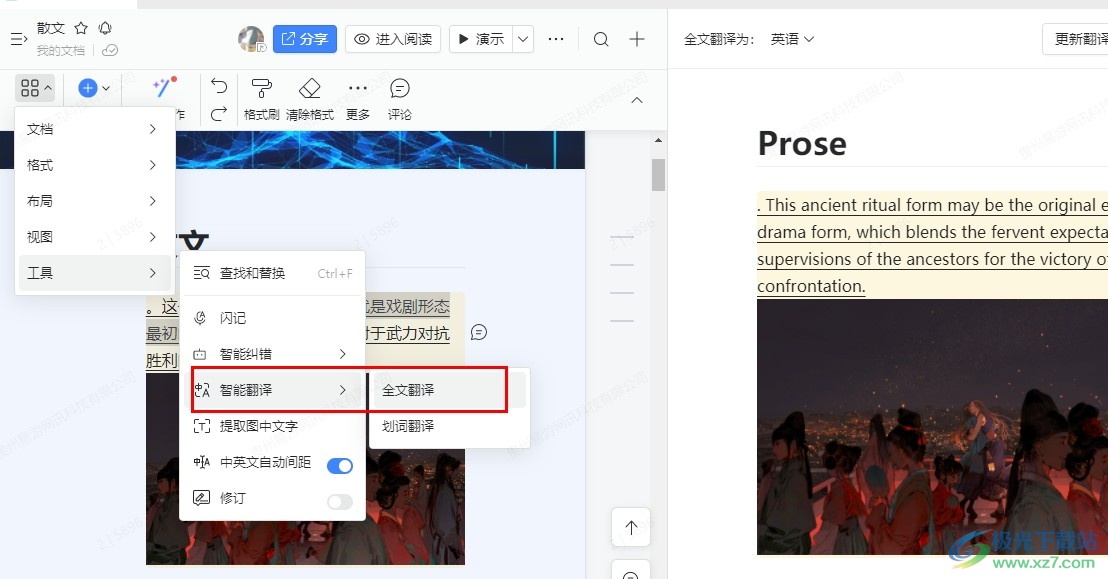
方法步骤
1、第一步,我们点击打开钉钉软件之后,再在钉钉的左侧列表中找到“文档”选项,点击打开该选项
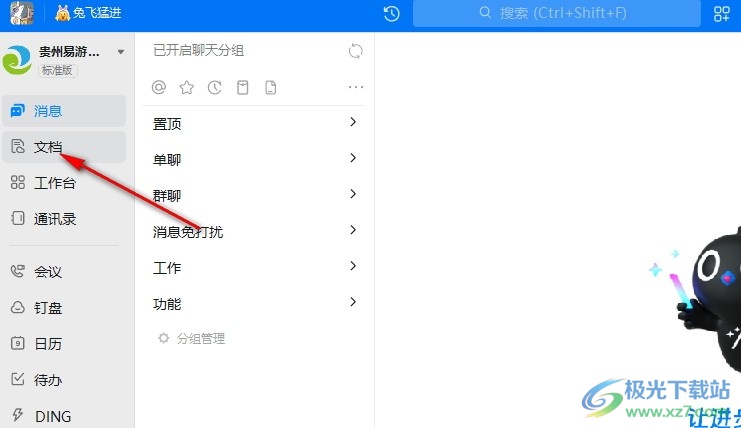
2、第二步,打开“文档”选项之后,我们再在文档页面中找到需要编辑的文字文档,点击打开该文档
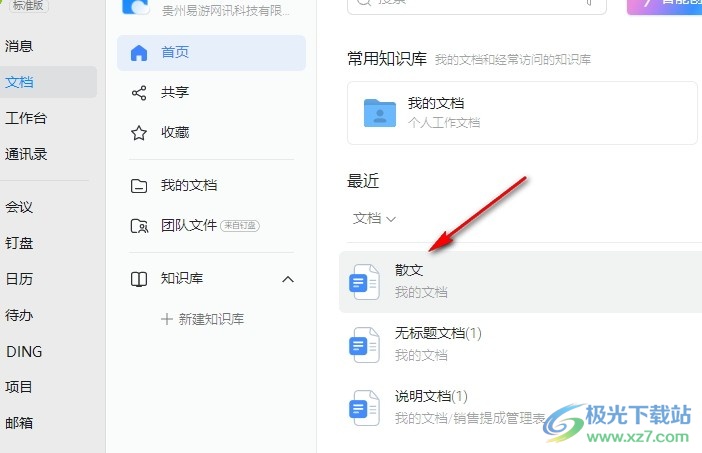
3、第三步,打开文字文档之后,我们再在文档页面上方的工具栏中找到“菜单”选项,点击打开该选项
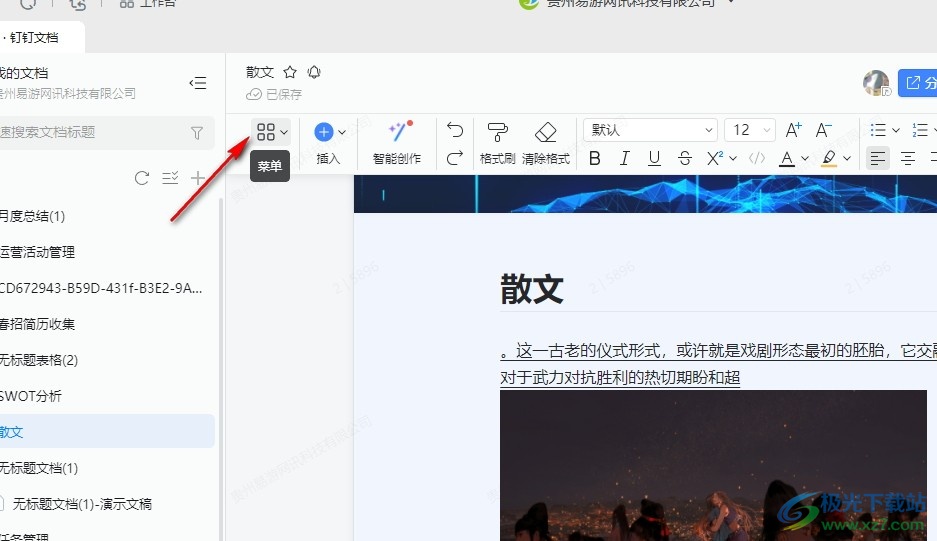
4、第四步,打开菜单选项之后,我们在下拉列表中依次打开“工具”、“智能翻译”和“全文翻译”选项
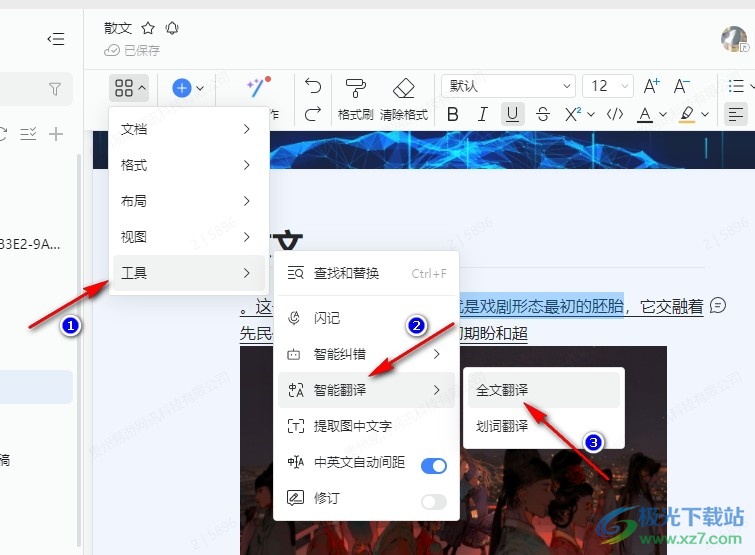
5、第五步,点击“全文翻译”选项之后,我们在文档的右侧页面就能看到英文翻译全文的结果了
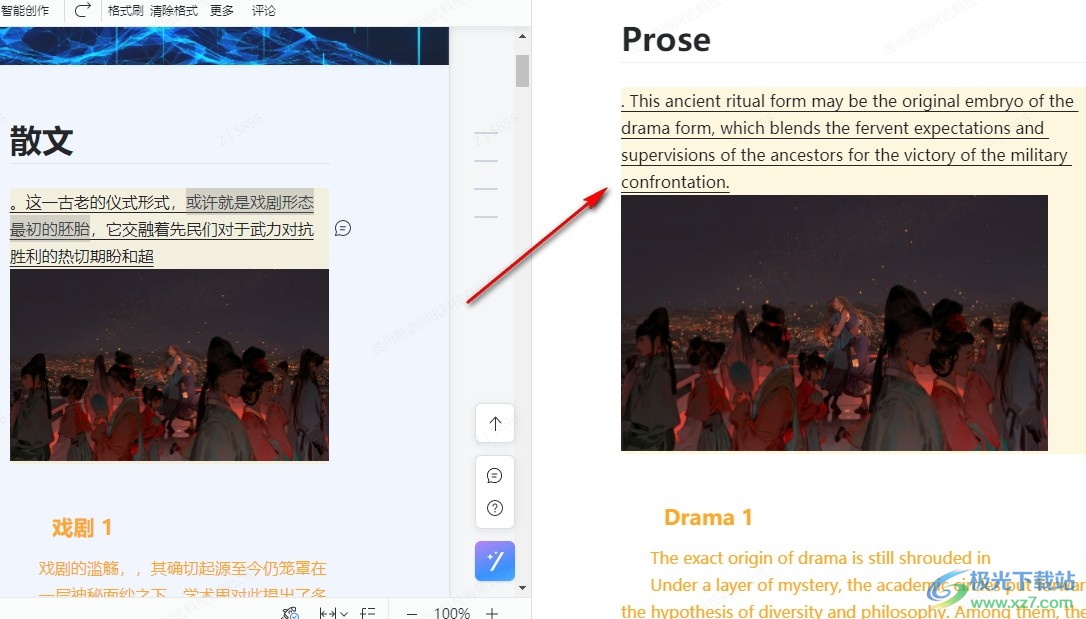
以上就是小编整理总结出的关于钉钉文字文档全文翻译的方法,我们进入钉钉的文字文档编辑页面,然后打开菜单选项,接着在菜单列表中找到工具选项,打开该选项,再点击打开智能翻译选项,最后在子菜单列表中点击选择“全文翻译”选项即可,感兴趣的小伙伴快去试试吧。
相关推荐
相关下载
热门阅览
- 1百度网盘分享密码暴力破解方法,怎么破解百度网盘加密链接
- 2keyshot6破解安装步骤-keyshot6破解安装教程
- 3apktool手机版使用教程-apktool使用方法
- 4mac版steam怎么设置中文 steam mac版设置中文教程
- 5抖音推荐怎么设置页面?抖音推荐界面重新设置教程
- 6电脑怎么开启VT 如何开启VT的详细教程!
- 7掌上英雄联盟怎么注销账号?掌上英雄联盟怎么退出登录
- 8rar文件怎么打开?如何打开rar格式文件
- 9掌上wegame怎么查别人战绩?掌上wegame怎么看别人英雄联盟战绩
- 10qq邮箱格式怎么写?qq邮箱格式是什么样的以及注册英文邮箱的方法
- 11怎么安装会声会影x7?会声会影x7安装教程
- 12Word文档中轻松实现两行对齐?word文档两行文字怎么对齐?

网友评论